

» Práce s atributovou tabulkou «
Atributovou tabulku vrstvy zobrazíte tak, že kliknete pravým tlačítkem na vrstvu a v
kontextovém menu vyberete položku Otevřít atributovou tabulku ![]() . Otevře se atributová
tabulka vrstvy
. Otevře se atributová
tabulka vrstvy ![]() . Data v tabulce jsou organizována do sloupců (atributů, případně polí)
a řádků (záznamů). Atributy představují jednotlivé vlastnosti dat a řádky přísluší
jednotlivým geoprvkům ve vrstvě.
. Data v tabulce jsou organizována do sloupců (atributů, případně polí)
a řádků (záznamů). Atributy představují jednotlivé vlastnosti dat a řádky přísluší
jednotlivým geoprvkům ve vrstvě.
Pozn.:
Některé atributy geoprvků ve vrstvě jsou systémové a vyskytují se proto vždy. Patří mezi ně atribut FID a Shape.
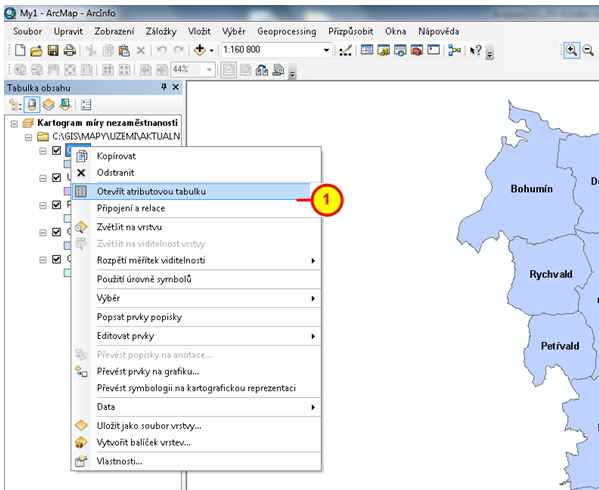
Položka Otevřít atributovou tabulku v kontextovém menu vrstvy
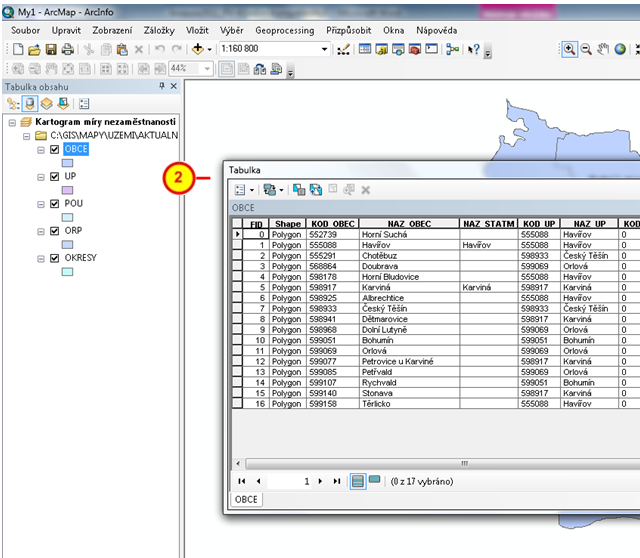
Otevřená atributová tabulku vrstvy OBCE
Data lze v tabulce setřídit vzestupně nebo sestupně. Provede se to stisknutím
pravého tlačítka myši nad požadovaným polem (atributem) ![]() podle kterého chcete
data seřadit. Otevře se kontextové menu a zde si můžete vybrat z možností
Setřídit vzestupně
podle kterého chcete
data seřadit. Otevře se kontextové menu a zde si můžete vybrat z možností
Setřídit vzestupně ![]() nebo Setřídit sestupně
nebo Setřídit sestupně ![]() . Data se poté seřadí podle vaší
volby.
. Data se poté seřadí podle vaší
volby.
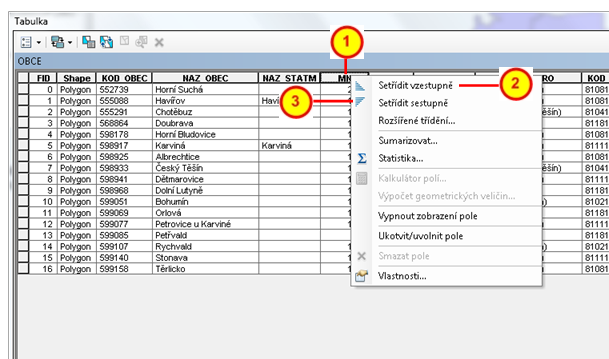
Třídění dat v atributové tabulce
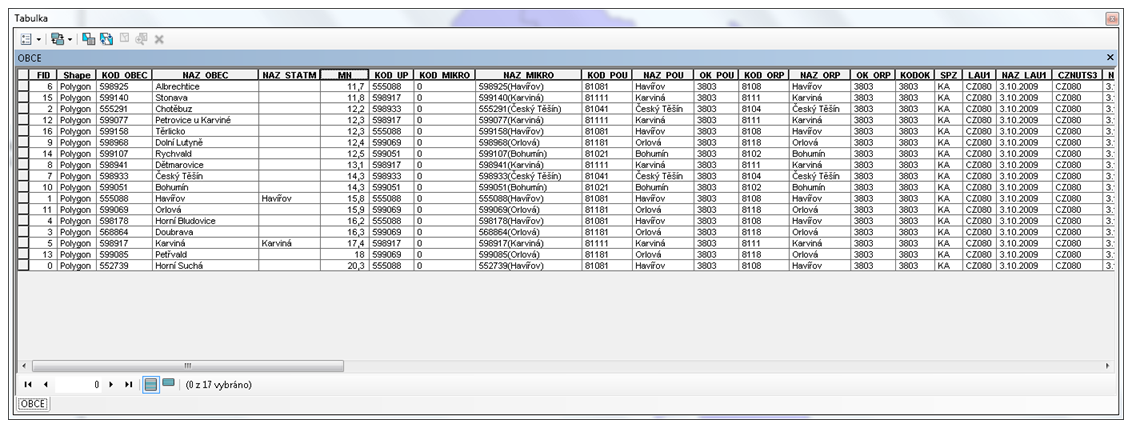
Ukázka vzestupného setřídění dat podle pole MN (míra nezaměstnanosti)
Chcete-li vytvořit další pole (nový atribut) v atributové tabulce, klikněte na tlačítko Možnosti ![]() a z kontextového menu
vyberte položku Přidat pole
a z kontextového menu
vyberte položku Přidat pole ![]() .
.
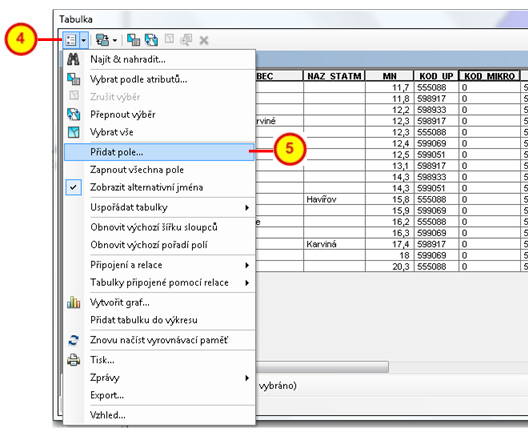
Položka Přidat pole
Otevře se dialogové okno Přidat pole, kde vyplňte jméno nového pole ![]() , zvolte datový typ pole
, zvolte datový typ pole ![]() a nastavte vlastnosti pole
a nastavte vlastnosti pole ![]() (liší se podle datového typu). Vše potvrďte stiskem tlačítka OK. Tímto se do atributové
tabulky přidá nové pole (atribut), které má v tomto případě název OBCE.MN
(liší se podle datového typu). Vše potvrďte stiskem tlačítka OK. Tímto se do atributové
tabulky přidá nové pole (atribut), které má v tomto případě název OBCE.MN ![]() (OBCE je název
vrstvy, který se vyplní automaticky, a MN je název pole, který byl zadán).
(OBCE je název
vrstvy, který se vyplní automaticky, a MN je název pole, který byl zadán).
Pozn.:
V případě, že jsou viditelná pouze jména polí bez názvu vrstvy, zrušte v Možnostech tabulky volbu Zobrazit alternativní jména.
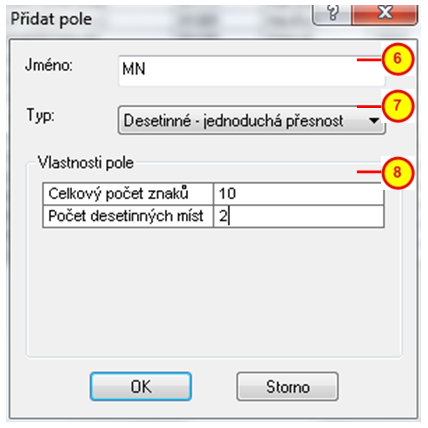
Dialogové okno Přidat pole
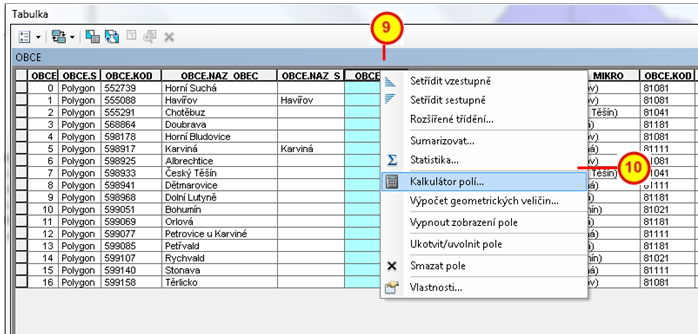
Nově vytvořené pole OBCE.MN a volba položky Kalkulátor polí
V nově vytvořeném sloupci nejsou žádné hodnoty (hodnoty 0). Je možné sloupec v dalším kroku naplnit vypočtenými hodnotami.
Kliknete pravým tlačítkem na název pole a z kontextového menu vyberete položku
Kalkulátor polí ![]() . V některých případech se objeví varování (obrázek varování) s
dotazem, zda si přejete pokračovat. Varování informuje uživatele o možnosti
přepsat existující data i když tabulka není nastavena v editačním režimu.
V tomto případě je sloupec prázdný, proto se zadává možnost Ano pro pokračování.
. V některých případech se objeví varování (obrázek varování) s
dotazem, zda si přejete pokračovat. Varování informuje uživatele o možnosti
přepsat existující data i když tabulka není nastavena v editačním režimu.
V tomto případě je sloupec prázdný, proto se zadává možnost Ano pro pokračování.
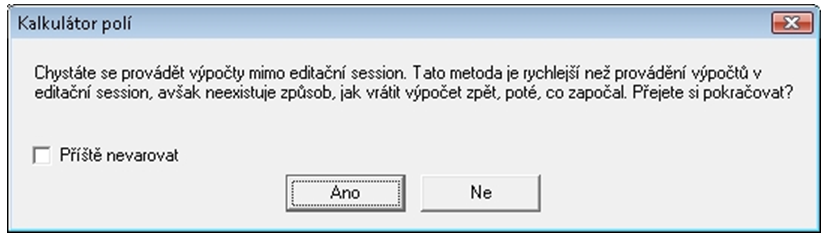
Varování
Následně se otevře dialogové okno Kalkulátor polí, kde je třeba sestavit výraz pro
výpočet hodnot. Míra nezaměstnanosti (MN) se vypočítá podle vztahu 100 * UC/EAC01.
Tudíž do pole pro vzorec ![]() napište 100, klikněte na tlačítko *
napište 100, klikněte na tlačítko * ![]() (symbol pro násobení),
v seznamu polí
(symbol pro násobení),
v seznamu polí ![]() dvojklikem vyberte položku UC, klikněte na tlačítko /
dvojklikem vyberte položku UC, klikněte na tlačítko / ![]() (symbol pro dělení) a na závěr v seznamu polí dvojklikem vyberte položku EAC01. Tímto
je dotaz sestaven. Stiskem tlačítka OK
(symbol pro dělení) a na závěr v seznamu polí dvojklikem vyberte položku EAC01. Tímto
je dotaz sestaven. Stiskem tlačítka OK ![]() se provede výpočet a doplnění hodnot do pole.
se provede výpočet a doplnění hodnot do pole.
![]() – symbol pro násobení
– symbol pro násobení
![]() – symbol pro dělení
– symbol pro dělení
![]() – symbol pro sčítání
– symbol pro sčítání
![]() – symbol pro rozdíl
– symbol pro rozdíl
![]() – symbol rovná se
– symbol rovná se
![]() – symbol rovná se
– symbol rovná se
znak spojuje textové řetězce dohromady. Např. název obce včetně typické SPZ okresu lze vytvořit tak, že zadáme OBCE.NAZ_OBEC & “ ( “ & OBCE.SPZ & “ ) “. V tomto zápisu se spojují hned 4 textové řetězce dohromady pomocí &. Název obce se přebírá z atributu NAZ_OBEC, pak se vkládá mezera a levá závorka (druhý textový řetězec) , následně SPZ a nakonec ukončení závorky. Sloupec pak bude naplněn texty jako Raduň (OP), Ruprechtov (VY), apod.
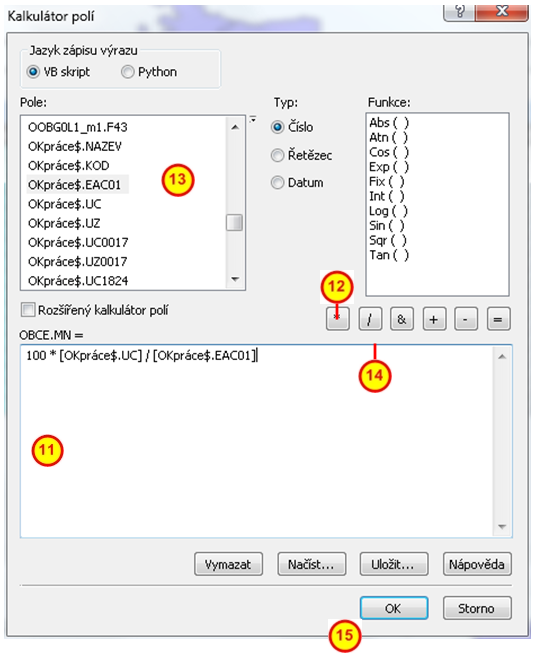
Dialogové okno Kalkulátor polí
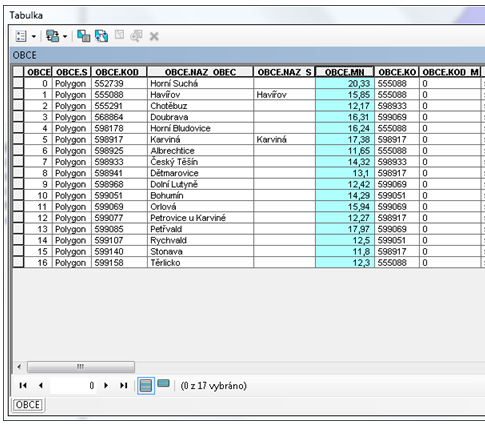
Vypočtené hodnoty v poli OBCE.MN
Funkce v konstrukci výrazuK dispozici je celá řada funkcí rozdělených podle tří datových typů: číslo, řetězec a datum. Např.:
Abs( ) – funkce vypočítá absolutní hodnoty čísla.
Date( ) – vyplní aktuální datum.
Exp( ) – vrátí Eulerovo číslo e umocněné na hodnotu v závorce. Konstanta e se rovná 2,71828182845904 a je základem přirozených logaritmů.
Log( ) – vrátí dekadický logaritmus čísla.
Sqr( ) – vrátí druhou odmocninu čísla.
Do závorky se zpravidla dosazuje název atributu (pole) nebo hodnota.
Tlačítka Načíst a Uložit slouží k načtení, resp. k uložení výrazu. Nápověda umožňuje zjistit více informací o možnostech sestavování výrazů pro Kalkulátor polí. Zaškrtávací pole Rozšířený kalkulátor polí je určen pro vytvoření dotazu v programovacím jazyku Visual Basic for Application.
Klikněte pravým tlačítkem na název pole (atributu) a z plovoucího menu vyberte položku
Statistika ![]() . Otevře se dialogové okno Statistika se základní statistikou
. Otevře se dialogové okno Statistika se základní statistikou ![]() a s rozložením
četností
a s rozložením
četností ![]() pro dané pole (atribut).
pro dané pole (atribut).
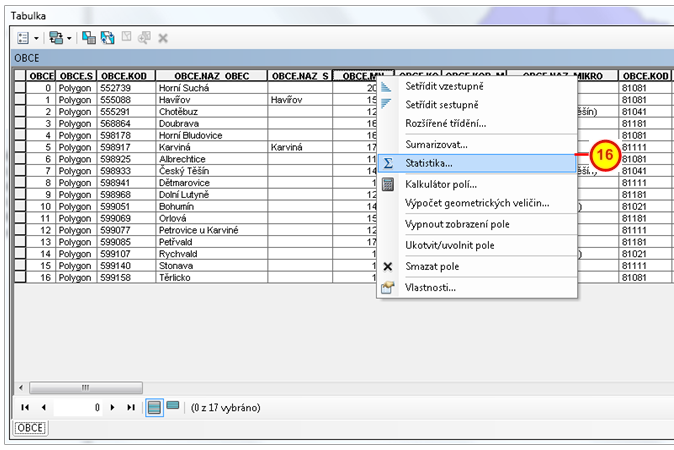
Položka Statistika v plovoucím menu
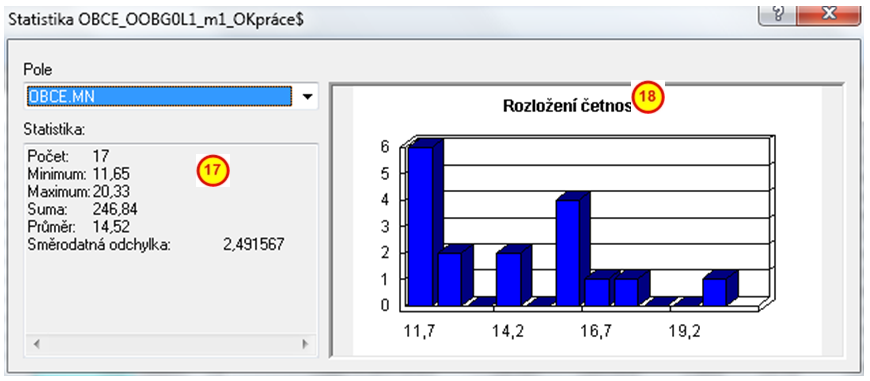
Dialogové okno Statistika
Sumarizací (nebo raději agregací, což je mnohem vhodnější označení pro tuto
funkci) se vytvoří nová tabulka obsahující pro každou jedinečnou hodnotu jeden
záznam, kde pro ostatní pole jsou vypočteny vybrané statistické charakteristiky
ze všech hodnot vyskytujících se v dané agregační skupině.
Tuto funkci vyvoláte stisknutím pravého tlačítka myši na název pole (atributu)
a z plovoucího menu vyberete položku Sumarizovat ![]() .
.
Otevře se dialogové okno Sumarizace. V prvním kroku zvolte pole pro sumarizaci ![]() , na základě které se vymezí agregační skupiny. Ve druhém kroku zvolte pro
jednotlivé atributy jednu nebo více statistických charakteristik, které budou
zahrnuty do výstupní tabulky
, na základě které se vymezí agregační skupiny. Ve druhém kroku zvolte pro
jednotlivé atributy jednu nebo více statistických charakteristik, které budou
zahrnuty do výstupní tabulky ![]() . Ve třetím kroku vyberte tabulku, do které chcete
výsledek sumarizace uložit
. Ve třetím kroku vyberte tabulku, do které chcete
výsledek sumarizace uložit ![]() . Stisknutím tlačítka OK se provede sumarizace.
Vyskočí dialogové okno s dotazem, zda si přejete přidat výslednou tabulku do
mapy. Volbou Ano přidáte tabulku do mapy. Tuto tabulku si můžete otevřít
obdobně jako atributovou tabulku vrstvy.
. Stisknutím tlačítka OK se provede sumarizace.
Vyskočí dialogové okno s dotazem, zda si přejete přidat výslednou tabulku do
mapy. Volbou Ano přidáte tabulku do mapy. Tuto tabulku si můžete otevřít
obdobně jako atributovou tabulku vrstvy.
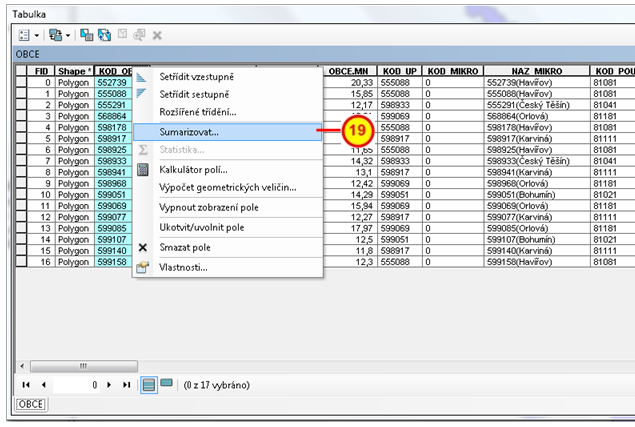
Položka Sumarizovat
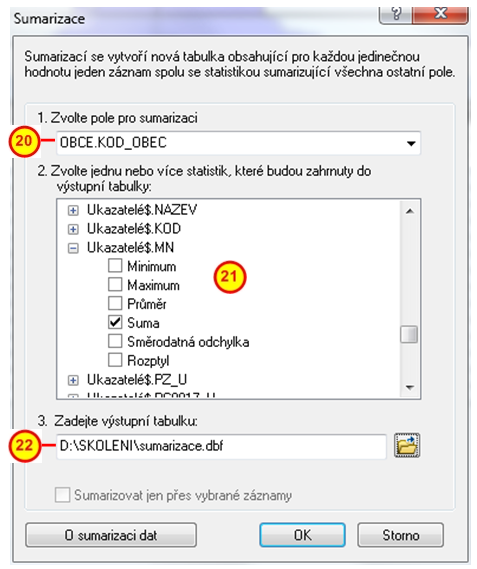
Dialogové okno Sumarizace
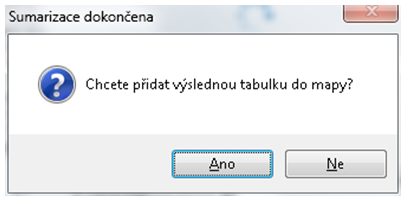
Dialogové okno s dotazem na přidání tabulky do mapy
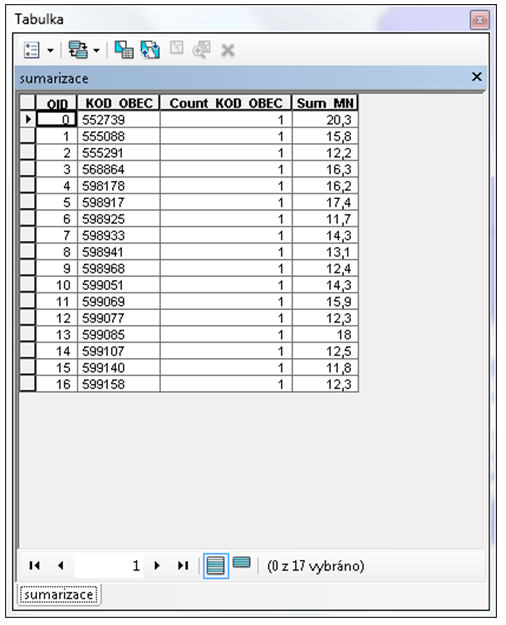
Ukázka otevřené tabulky po sumarizaci
